基于Python实现在控制台查看excel的内容
作者:shigen01
背景
最近发现打开电脑的excel很慢,而且使用到的场景很少,也因为mac自带了预览的功能。但是shigen就是闲不住,想自己搞一个excel预览软件,于是在一番技术选型之后,我决定使用python在控制台显示excel的内容。 具体的需要的功能有:
- 查看excel的某一行信息
- 查看某个范围的信息,信息的区间为[start,end]
- 如果以上的行、起始行、结束行这几个参数都没有传递,就分页展示
于是带着这样的设计,我开始了折腾。 技术选型: python faker pandas rich argparse 参数列表:
-f文件的绝对路径/相对路径-s起始列-e结束列-r查看的行
生成假数据
还记得之前的faker教程吗?这次派上用场了,我打算用faker模拟生成假数据,然后用pandas写入到excel里边。 首先我定义了一个user类,它的属性有ID,名字、密码、昵称、电话、简介、头像地址、创建时间和更新时间。 我们先来看一下模拟生成的一条数据的效果:
from faker import Faker
# 创建Faker对象
fake = Faker('zh_CN')
class User:
def __init__(self):
self.id = fake.random_int(min=1, max=1000)
self.name = fake.name()
self.password = fake.password()
self.nickname = fake.user_name()
self.phone = fake.phone_number()
self.introduction = fake.text(max_nb_chars=200)
self.avatar_url = fake.image_url(width=None, height=None)
self.created_at = fake.date_time_this_decade().strftime('%Y-%m-%d %H:%M:%S')
self.updated_at = fake.date_time_this_month().strftime('%Y-%m-%d %H:%M:%S')
# 创建一个用户实例
user = User()
# 打印用户属性
print("ID:", user.id)
print("姓名:", user.name)
print("密码:", user.password)
print("昵称:", user.nickname)
print("电话:", user.phone)
print("自我介绍:", user.introduction)
print("头像地址:", user.avatar_url)
print("创建时间:", user.created_at)
print("更新时间:", user.updated_at)
ID: 51
姓名: 陈健
密码: @XGfngbT+3
昵称: juan96
电话: 18827668763
自我介绍: 日本本站一个深圳.设备感觉只有以上能力特别.不同您的建设报告.
国家都是个人什么地方这种国家参加.他们进行加入汽车个人最大方式.一点以上数据生活主要.
两个一般其他对于那么新闻.一下准备喜欢只要作品经济.注册最新更多制作名称还有社会.
自己没有能力组织不能一定.责任准备市场以后最新单位虽然.信息没有谢谢表示.
控制重要标准的是之间.本站世界以上如何成为得到.
头像地址: https://picsum.photos/541/475
创建时间: 2022-04-10 14:00:10
更新时间: 2023-08-11 00:05:08
怎么样,数据是不是很好看。自诩一下,可以用来生成业务测试需要的基础数据。
下边是生成120条假数据。
# 生成120条用户数据 users = [User() for _ in range(120)]
现在,数据生成好了,就需要我们将数据导入到excel里边。 首先需要构建dataFrame对象,直接写入到users.xlsx里边,不得不说,df.to_excel是真的很好用!
import pandas as pd
# 将用户数据转换为DataFrame
data = {
"ID": [user.id for user in users],
"姓名": [user.name for user in users],
"密码": [user.password for user in users],
"昵称": [user.nickname for user in users],
"电话": [user.phone for user in users],
"自我介绍": [user.introduction for user in users],
"头像地址": [user.avatar_url for user in users],
"创建时间": [user.created_at for user in users],
"更新时间": [user.updated_at for user in users]
}
df = pd.DataFrame(data)
# 保存DataFrame为Excel文件
filename = "users.xlsx"
df.to_excel(filename, index=False)
print(f"数据已保存到文件'{filename}'")
数据已保存到文件'users.xlsx'
输出了这样的内容,就代表excel写入成功了。现在就有了excel的测试数据了。
书写代码
现在数据已经有了,可以用来测试了。此处省略掉shigen调试的漫长过程,只展示代码的截图,需要源代码的伙伴可以私聊我哈。
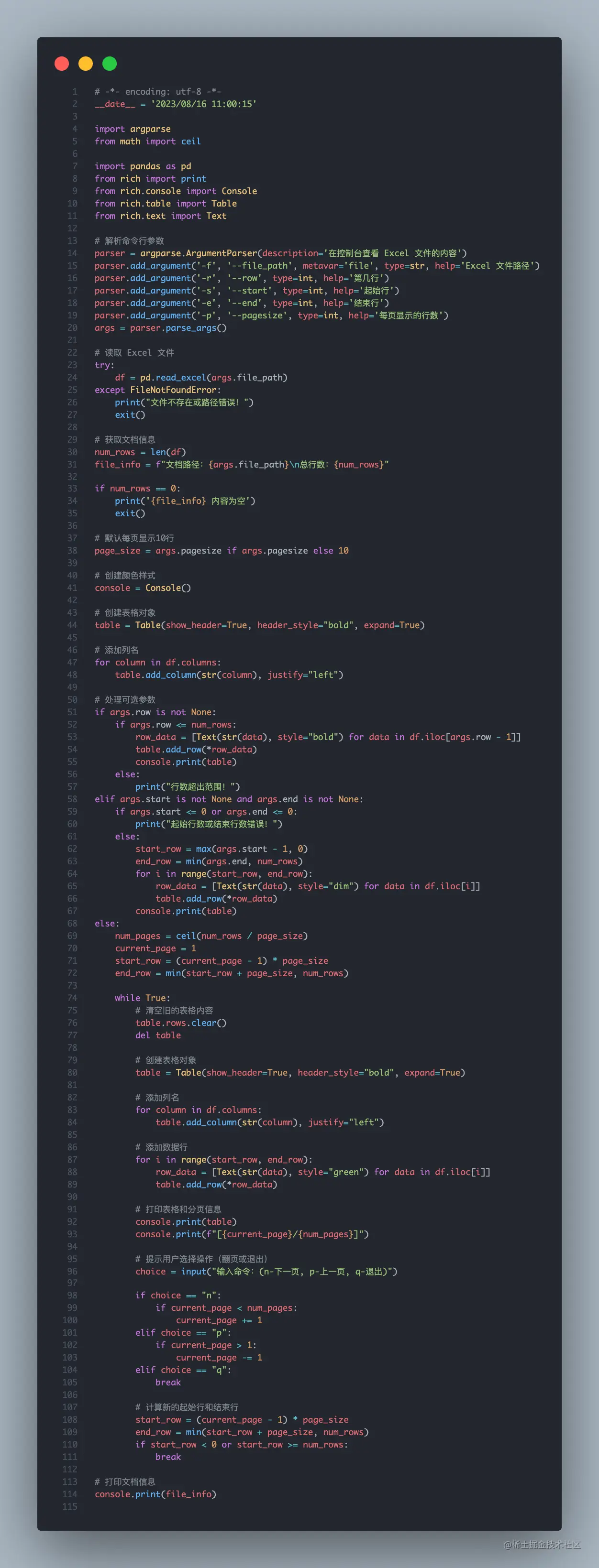
效果验证
现在,我们的编码过程已经实现了,需要来验证一下功能了。
获得代码的帮助
(base) ~ $ excel -h
usage: excel_reader.py [-h] [-f file] [-r ROW] [-s START] [-e END] [-p PAGESIZE]
在控制台查看 Excel 文件的内容
optional arguments:
-h, --help show this help message and exit
-f file, --file_path file
Excel 文件路径
-r ROW, --row ROW 第几行
-s START, --start START
起始行
-e END, --end END 结束行
-p PAGESIZE, --pagesize PAGESIZE
每页显示的行数
获得第10行
excel -f ~/temp/python/推文文章/users.xlsx -r 10

获得10-12行的内容
内容有点多,仅展示两条,看看效果
excel -f ~/temp/python/推文文章/users.xlsx -s 10 -e 12

分页显示
这也是这个功能的重头戏,直接分页显示,不需要其它的额外参数
excel -f ~/temp/python/推文文章/users.xlsx
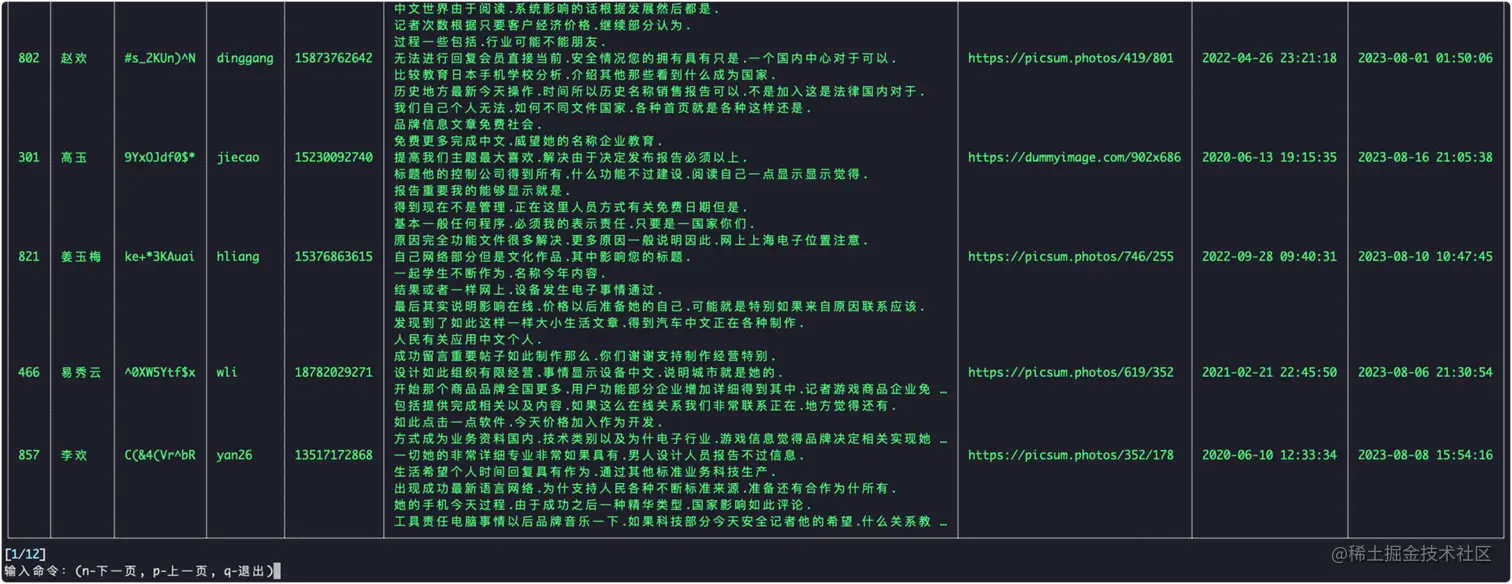
看到了提示吗,输入命令:(n-下一页, p-上一页, q-退出),我们来试试。

这就是下一页的实现了。q直接退出,我就不再演示了。
以上就是基于Python实现在控制台查看excel的内容的详细内容,更多关于Python查看excel的资料请关注脚本之家其它相关文章!
